¿Estás atrapado en la oscuridad buscando la mejor alternativa de contraseñas a mSecure para tus cuentas? ¿Estás buscando realmente una alternativa fiable y eficaz al Gestor mSecure? Sí, es difícil encontrar una alternativa ideal al gestor de contraseñas mSecure para Windows, especialmente si no tienes suficiente información relevante. En este artículo, te daremos una guía paso a paso de las mejores alternativas al gestor de contraseñas mSecure en 2020.
Las 5 Mejores Alternativas al Gestor de Contraseñas mSecure
El gestor mSecure, es sin duda, uno de los principales gestores de contraseñas. Sin embargo, no carece de defectos. En un mundo moderno, dinámico y avanzado, no tiene sentido aceptar condiciones poco fiables. Por eso hemos preparado para ti, las 5 mejores alternativas al gestor de contraseñas mSecure que te explicaremos en detalle a continuación.
1. 1Password
1Password, es exactamente el tipo de gestor de contraseñas alternativo a mSecure que necesitas para proteger tus cuentas de manera eficaz. Esta herramienta ha demostrado una y otra vez su utilidad a millones de usuarios de todo el mundo. Sea cual sea la manera en que gestionabas tus contraseñas antes, 1Password es realmente una notable mejora para tus múltiples cuentas. Tanto si tratas con información muy sensible, como datos bancarios o claves de licencia, ningún programa supera a 1Pasword. Para una solución completa de gestión de contraseñas empresariales, 1Password es tu herramienta definitiva.

Funciones:
- Admite la autenticación de dos factores.
- Genera, guarda, y gestiona contraseñas únicas y fuertes.
- Tiene una función de Modo Viaje para cruzar las fronteras con seguridad.
- Permite sincronizar dispositivos y navegadores.
- Cuenta con una función de monitorización y alerta de violaciones de seguridad.
Ventajas:
- Tiene muchas funciones útiles.
- Tiene una interfaz elegante y fácil de usar.
- La autenticación de dos factores lo hace más seguro.
Desventajas:
- La versión gratis tiene limitaciones.
2. Norton Password Manager
Se trata de una de las mejores herramientas de gestión de contraseñas, capaz de generar y guardar contraseñas únicas y fuertes. Este programa se puede instalar en Windows, iOS, Android, y como extensión en navegadores populares como Chrome, Firefox, y Edge, entre otros. Además de la versión premium, este programa también está disponible como programa gratis e independiente.
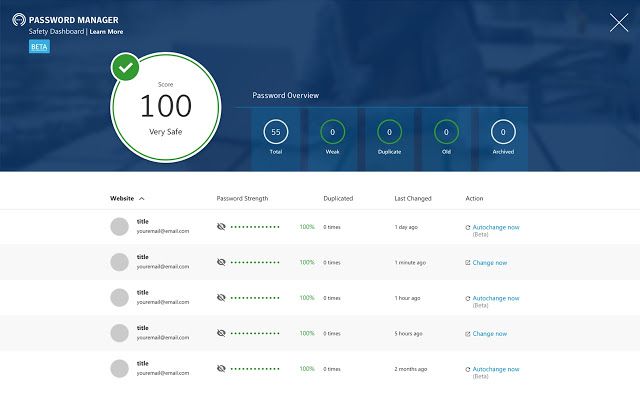
Funciones:
- Tiene una actualización automática y un informe de seguridad de la contraseña.
- Admite sincronización de dispositivos.
- Guarda los datos de acceso, las direcciones, la información de la billetera y las notas.
Ventajas:
- La posibilidad de sincronizar contraseñas entre dispositivos, facilita la actualización de las contraseñas de varias cuentas.
- Ofrece un excelente informe sobre la seguridad de las contraseñas.
Desventajas:
- La función de rellenado de formularios no ofrece soporte para los datos de dirección.
3. LastPass
LastPass, es uno de los mejores sustitutos del gestor de contraseñas mSecure. Ayuda a crear contraseñas fuertes y únicas para mantener tu seguridad. Tiene múltiples y ricas funciones sobre la gestión de programas. Esta alternativa de mSecure, puede ayudarte a autocompletar todas las contraseñas que guardaste y es muy conveniente.

Funciones:
- Cuenta con autenticación de dos factores para mantener tu seguridad.
- Puede autocompletar tus cuentas.
- Puedes acceder con tus huellas digitales.
- Genera contraseñas fuertes y aleatorias.
Ventajas:
- Garantiza tu seguridad.
- Tiene 1GB de almacenamiento para ti.
Desventajas:
- Caro.
4. Passwork
Passwork, es una excelente herramienta de gestión de contraseñas. Te permite guardar contraseñas y controlar varios permisos. Con Passwork, puedes importar o exportar los datos necesarios desde el formato CSV.
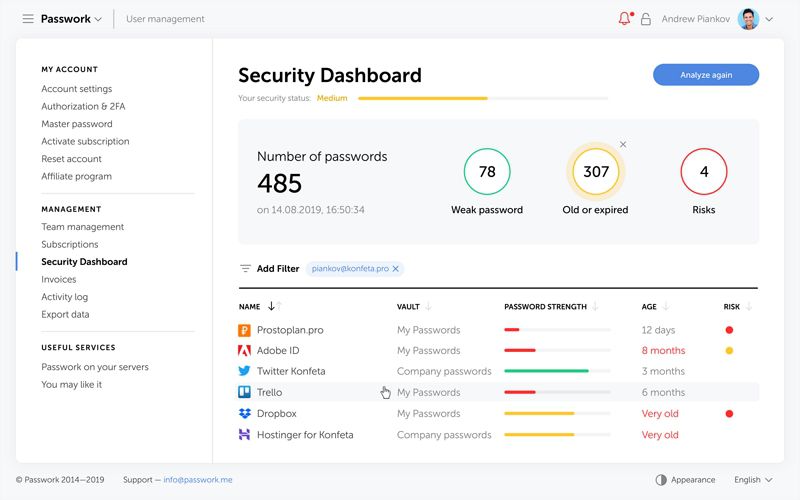
Funciones:
- Cuenta con una función de acceso con un solo clic.
- Tiene un registro de actividad para que sepas quién accede a tu cuenta.
- Cuenta con un permiso de caja fuerte personalizado.
Ventajas:
- Está disponible para navegadores web, dispositivos móviles, y extensiones de navegador.
- La función de resumen de contraseñas, permite a los usuarios conocer la seguridad de sus contraseñas y tomar medidas en consecuencia.
Desventajas:
- Funciones limitadas.
5. Zoho Vault
Se trata de una impresionante alternativa al gestor de contraseñas mSecure con varias opciones funcionales. Permite a los usuarios transferir y compartir credenciales. El programa ofrece una versión de prueba gratis y una versión premium.
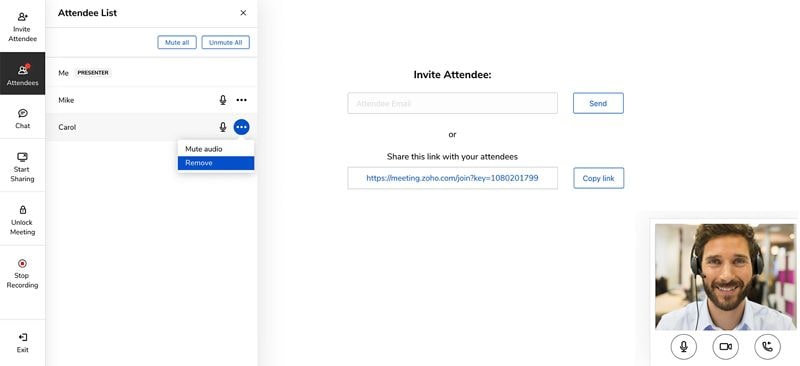
Funciones:
- Tiene un informe sobre la seguridad de la contraseña.
- Permite compartir contraseñas entre usuarios.
- Se puede configurar para la autenticación de dos factores.
Ventajas:
- Es fácil de usar.
- Permite compartir fácilmente las credenciales con los usuarios.
Desventajas:
- Más funciones están disponibles en las caras versiones estándar y empresa.
Cómo Utilizar el Gestor de Contraseñas mSecure
MSecure, es una popular y útil aplicación de gestión de contraseñas, que permite guardar, compartir, y controlar contraseñas y otra información confidencial. Este programa es muy seguro y vale la pena probarlo. Está disponible para iOS, Android, Mac, y Windows. En cuanto al precio, mSecure tiene un plan de prueba gratis de 30 días, pero con funciones limitadas. La versión Pro requiere una suscripción de $19.99 y viene con más funciones que la versión de prueba gratis.
Funciones:
- Admite la sincronización de dispositivos a través de la nube, iCloud, Dropbox, y Wi-Fi.
- Cuenta con un centro de actualizaciones de seguridad.
- Soporta el acceso automático para las aplicaciones.
- Tiene edición de registros en línea.
Ventajas:
- Tiene la capacidad de recuperar datos perdidos.
- Interfaz fácil de usar.
- Permite la edición por lotes.
Desventajas:
- Caro.
Cómo Utilizar el Gestor de Contraseñas mSecure
Paso 1. Inicia mSecure
Abre tu computadora y haz clic en el ícono de mSecure para iniciar el gestor de contraseñas del mismo. Cuando la ventana principal esté abierta, se mostrará una lista de elementos. Simplemente haz clic en el artículo deseado para ver más detalles.
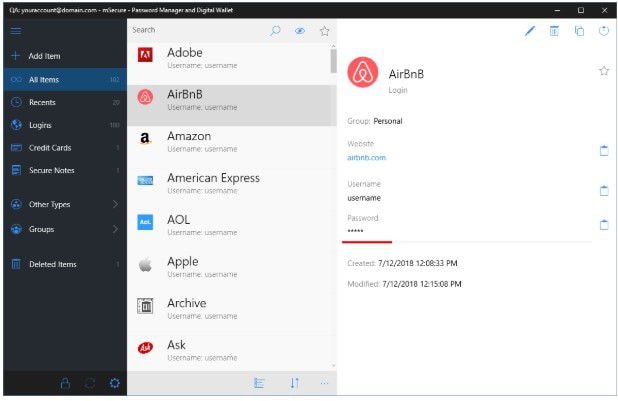
Paso 2. Crea un Registro
Pulsa la pestaña "+Añadir Elementos" para acceder a varios tipos de elementos que puedes añadir a mSecure. Para crear un registro, sólo tienes que introducir los datos del tipo de artículo elegido y, por último, marcarlo para guardarlo.
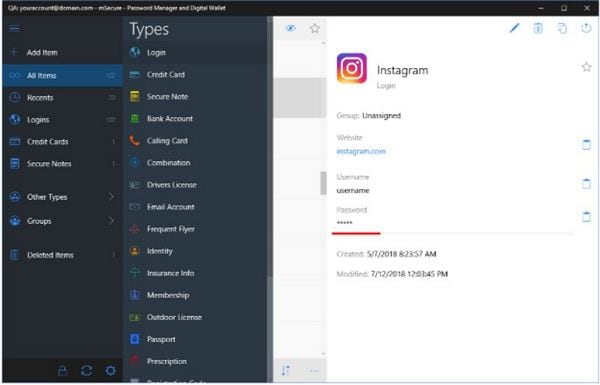
Paso 3. Edita un Registro
Para editar un registro, ve a "Todos los Elementos" y luego haz doble clic en el registro deseado, o simplemente pulsa el icono de edición que aparece junto a él. Para guardar los cambios, haz clic en la marca de verificación.
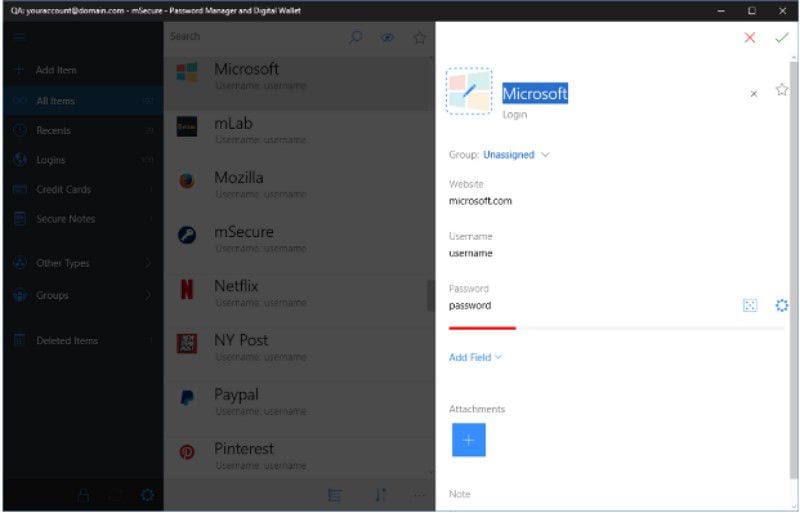
 100% Seguro | Sin anuncios |
100% Seguro | Sin anuncios |






